Czy chcesz dodać schemat GTIN, ISBN lub MPN do swojego sklepu WooCommerce lub witryny WordPress?
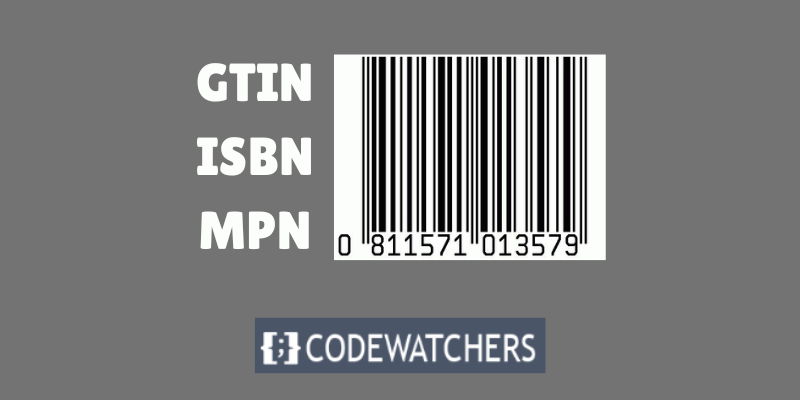
Użycie schematu GTIN, ISBN i MPN w witrynie WordPress może pomóc wyszukiwarkom w lepszym zrozumieniu Twoich produktów. Może to poprawić Twój ranking SEO.
W tym artykule nauczymy Cię, jak po prostu dodać schemat GTIN, ISBN i MPN do WooCommerce i WordPress.
Co to jest schemat GTIN, ISBN i MPN?
Identyfikatory produktów, takie jak GTIN, ISBN i MPN, pomagają klientom i wyszukiwarkom w znajdowaniu i porównywaniu produktów online. Są to fragmenty kodu, które dostarczają wyszukiwarkom dodatkowych informacji o Twoich produktach. Są one również znane jako dane strukturalne lub znaczniki schematu.
Twórz niesamowite strony internetowe
Z najlepszym darmowym kreatorem stron Elementor
Zacząć terazGTIN to skrót od Global Trade Item Number i stanowi unikalny identyfikator każdego produktu, który można kupić lub sprzedać. W zależności od rodzaju produktu i kraju, w którym jest sprzedawany, numery GTIN mogą mieć długość 8, 12, 13 lub 14 cyfr. Numery GTIN są powszechnie używane w przypadku książek, elektroniki, odzieży, żywności i innych przedmiotów.
Istnieją 4 typy numerów GTIN:
- UPC: używany w przypadku produktów w Stanach Zjednoczonych
- EAN: Stosowany w produktach w Europie
- ISBN: używany w książkach
- MPN: Używany do wytwarzanych produktów
Dlaczego warto dodać schemat GTIN, ISBN i MPN w WooCommerce i WordPress?
GTIN (Globalny Numer Jednostki Handlowej) to numer nadawany towarom handlowym, takim jak produkty lub usługi. Z drugiej strony ISBN (International Standard Book Number) służy do śledzenia książek, e-booków i audiobooków.
Z drugiej strony MPN (numer części producenta) służy do śledzenia określonych komponentów i części elektrycznych, takich jak obwody scalone i rezystory.
Atrybuty schematu GTIN, ISBN i MPN to kody znaczników, które możesz zastosować w swojej witrynie WordPress, aby zapewnić wyszukiwarkom szczegółowe i dokładne informacje o produkcie.
Ten znacznik może pomóc zwiększyć widoczność treści, a także SEO Twojej witryny. Gdy ktoś szuka określonego numeru ISBN, GTIN lub MPN, Twoje produkty mogą pojawić się w wynikach.
Na przykład, jeśli zarządzasz księgarnią internetową, możesz wykorzystać schemat ISBN, aby zwiększyć widoczność swojej witryny.
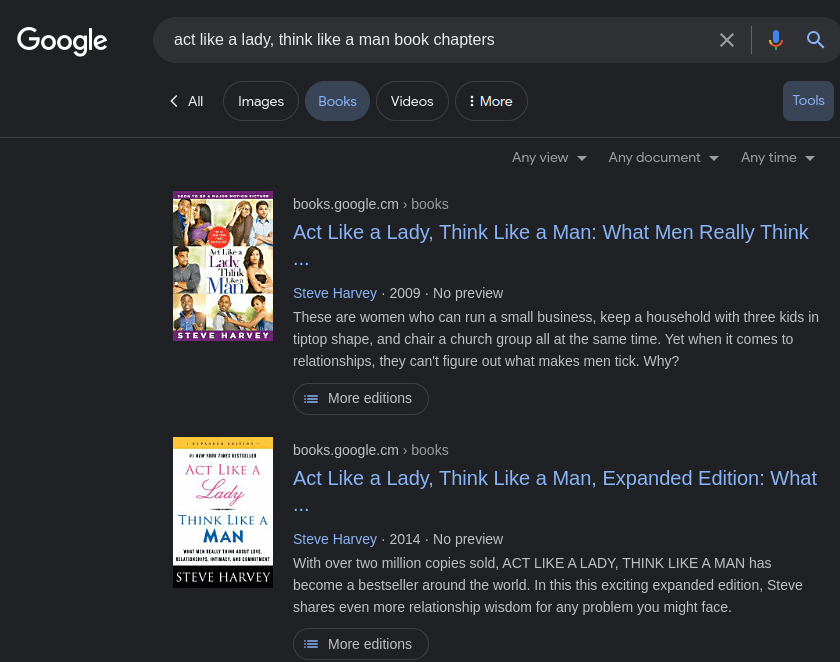
Korzystanie ze znaczników schematu w WooCommerce lub WordPress pomoże Ci uzyskać więcej kliknięć w bezpłatnych wynikach wyszukiwania, co może prowadzić do większej liczby zakupów.
Może również poprawić doświadczenia zakupowe Twoich klientów, ułatwiając im znalezienie i zakup Twoich produktów.
Następnie przyjrzyjmy się, jak po prostu dodać schemat GTIN, ISBN i MPN do WordPress i WooCommerce. Możesz przejść do metody, którą chcesz zastosować, korzystając z poniższych szybkich przycisków:
- Metoda 1: Dodaj schemat GTIN, ISBN i MPN do witryny WordPress
- Metoda 2: Dodaj schemat GTIN, ISBN i MPN do swojego sklepu WooCommerce
Metoda 1: Dodaj schemat GTIN, ISBN i MPN do witryny WordPress
Jeśli chcesz dodać schemat GTIN, ISBN lub MPN do swojej witryny WordPress, jest to podejście, które należy zastosować.
Schemat ten można szybko dodać za pomocą All in One SEO (AIOSEO), najlepszej wtyczki SEO WordPress na rynku, z której korzysta ponad 3 miliony stron internetowych.
Możesz także użyć wtyczki, aby dodać do swojej witryny kilka rodzajów schematów, takich jak często zadawane pytania, przepisy kulinarne, artykuły i schematy produktów.
Najpierw musisz zainstalować i aktywować wtyczkę AIOSEO .
Uwaga: AIOSEO ma również bezpłatną wersję. Jednakże funkcja znaczników schematu jest dostępna tylko w wersji Pro wtyczki.
Po aktywowaniu wtyczki na ekranie zostanie uruchomiony kreator instalacji, który przeprowadzi Cię przez procedurę instalacji.

Następnie z paska bocznego administratora WordPress przejdź do strony AIOSEO »Wygląd wyszukiwania i wybierz zakładkę „Typy treści”.
Przewiń w dół do sekcji „Produkty” i kliknij kartę „Znacznik schematu”. Następnie wybierz opcję „Produkt” z menu rozwijanego „Typ schematu”.
Na koniec kliknij przycisk „Zapisz zmiany”, aby zapisać zmiany.
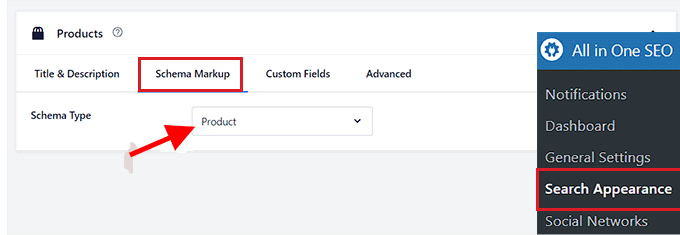
Możesz teraz zapewnić oddzielne znaczniki schematu dla każdego ze swoich towarów. Aby to zrobić, użyj paska bocznego administratora WordPress, aby przejść do strony lub postu, do którego chcesz dodać schemat ISBN, GTIN lub MPN.
Następnie w edytorze bloków przewiń w dół do sekcji „Ustawienia AIOSEO” i wybierz opcję „Schemat”.
Następnie kliknij przycisk „Generuj schemat”.
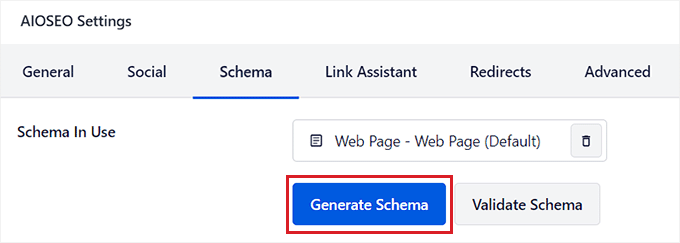
Spowoduje to wyświetlenie na ekranie wyskakującego okienka „Katalog schematów”, w którym możesz wybrać szablon schematu, który chcesz dodać.
Śmiało, kliknij przycisk „+” obok opcji „Produkt”.
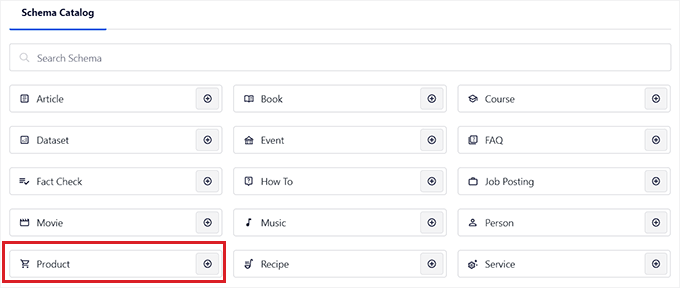
Spowoduje to utworzenie modalu, w którym możesz wprowadzić szczegółowe informacje o swoim produkcie i poinformować o nim wyszukiwarki takie jak Google.
Możesz zacząć od nadania swojemu produktowi nazwy, opisu, marki i obrazu.
Następnie przewiń w dół do sekcji „Identyfikatory”, w której możesz wprowadzić numer GTIN, ISBN lub MPN produktu.
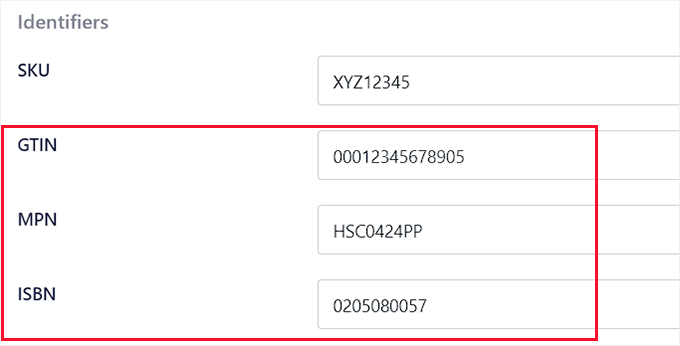
Następnie przewiń w dół, aby dodać cenę produktu, atrybuty, recenzje i miejsce wysyłki do znaczników schematu.
Kiedy skończysz, po prostu kliknij przycisk „Dodaj schemat”, aby zapisać znaczniki schematu produktu. Możesz teraz powtórzyć proces dla pozostałych produktów na stronie.
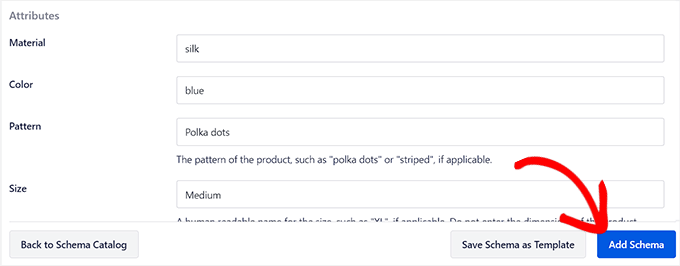
Jeśli sprzedajesz książki online, możesz także wybrać schemat „Książka” z wyskakującego okienka „Katalog schematów”. Otworzy się nowy moduł, w którym możesz wpisać tytuł, autora, opis i zdjęcie książki.
Przewiń w dół do obszaru „Wydania” i wprowadź numer ISBN książki. Na koniec, aby wygenerować schemat, kliknij przycisk „Dodaj schemat”.

Po dodaniu schematu GTIN, MPN lub ISBN dla wszystkich produktów nie zapomnij zapisać zmian, klikając przycisk „Aktualizuj” lub „Opublikuj” u góry.
Na froncie Twojej witryny Ty i Twoi odwiedzający nie zauważycie żadnej różnicy, ale boty wyszukiwarek będą teraz miały szczegóły ISBN, GTIN lub MPN produktów.
Metoda 2: Dodaj schemat GTIN, ISBN i MPN do swojego sklepu WooCommerce
Aby dodać schemat GTIN, ISBN i MPN do swojego sklepu WooCommerce, musisz zainstalować i aktywować wtyczkę AIOSEO .
Następnie z paska bocznego administratora WordPress przejdź do strony Produkty > Wszystkie produkty.
Tam wystarczy kliknąć link „Edytuj” obok produktu, do którego chcesz dodać schemat GTIN, ISBN lub MPN.
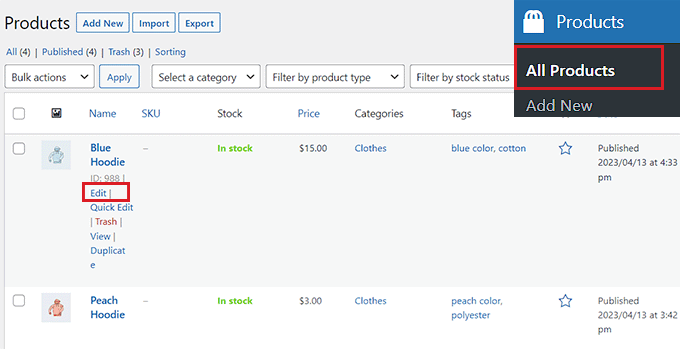
Spowoduje to przejście do strony „Edytuj produkt”, gdzie należy przewinąć w dół, aby znaleźć metabox „Ustawienia AIOSEO”.
Przejdź stąd do zakładki „Schemat”, a zauważysz, że schemat „Produkt” jest już domyślnie używany. Po prostu kliknij ikonę „Edytuj” po prawej stronie schematu.
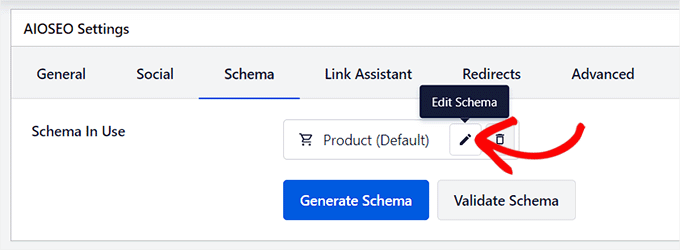
Spowoduje to otwarcie okna „Edytuj produkt” na ekranie, w którym zobaczysz, że przełącznik „Autogeneruj pole” został ustawiony na „Tak”.
Oznacza to, że AIOSEO automatycznie pobiera i wypełnia dane schematu dotyczące tytułu, obrazu i opisu produktu.
Jeśli wolisz wypełnić te formularze ręcznie, po prostu ustaw przełącznik „Autogeneruj formularze” w pozycji „Nie”.
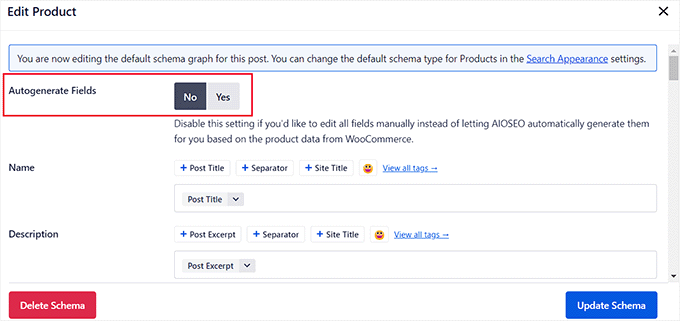
Następnie przewiń w dół do sekcji „Identyfikatory” i wprowadź numer GTIN, ISBN lub MPN produktu. Do znaczników schematu można również dodać inne atrybuty, miejsca wysyłki i recenzje produktów.
Po dokonaniu zmian pamiętaj o kliknięciu przycisku „Aktualizuj schemat”.
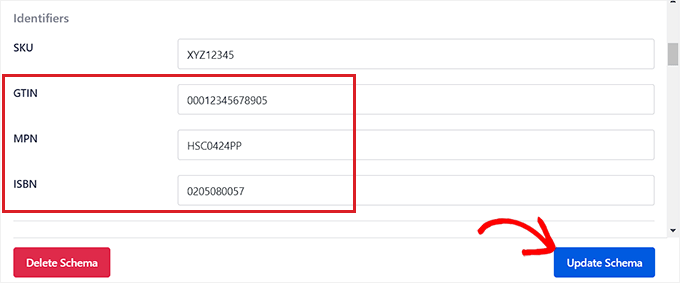
Jeśli Twój sklep internetowy oferuje wyłącznie książki, przejdź do zakładki Schemat i kliknij przycisk „Generuj schemat”, a następnie wybierz z katalogu szablon schematu „Książka”.
Spowoduje to wyświetlenie generatora schematów, w którym możesz wprowadzić tytuł, obraz i opis sprzedawanej książki.
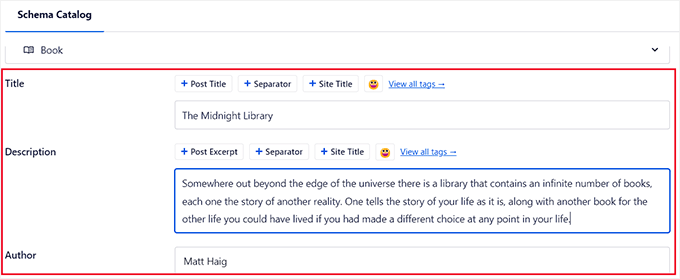
Następnie przewiń w dół do sekcji „Wydania” i wprowadź numer ISBN swojej książki.
Po wypełnieniu formularza kliknij przycisk „Dodaj schemat”, aby utworzyć znaczniki schematu dla książek.

Na koniec kliknij przycisk „Aktualizuj” u góry, aby zapisać zmiany.
Wniosek
Mamy nadzieję, że ten post okazał się przydatny w nauce prostej integracji schematu GTIN, ISBN i MPN z WooCommerce i WordPress.
Pamiętaj, że te zmiany nie będą wyświetlane w przedniej części Twojej witryny, ale pomogą robotom wyszukiwarek w rankingu Twoich treści.
To wszystko! Za pomocą wtyczki All in One SEO pomyślnie włączyłeś Schema do swojej witryny WordPress i sklepu WooCommerce.




